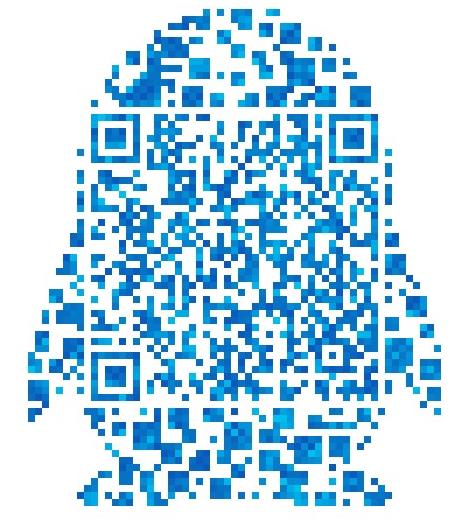电力适配器板的三维建模与编程(附件)【字数:4360】
引言 1
一、电力适配器板的图纸 1
二、电力适配器板的建模 1
(一)创建电力适配器的流程 1
(二)电力适配器板的模型 8
三、电力适配器板的编程 10
(一)创建坐标 10
(二)创建毛坯 11
(三)创建刀具 11
(四)创建工序 13
(五)进行模拟 23
总结 26
参考文献 27
谢词 28
引言
(一)研究意义
通过研究电力适配器板的建模与编程,使我对ug有了更加的了解。通过ug可以创建一些复杂的零件,可以更加直观的观察产品的3D外观和结构以及特殊的功能是否能够实现。通过编程可以更加直观的了解产品的加工过程。
(二)研究目的
通过ug的建模与编程可以更加简单便捷的操控机床,并且有什么问题可以直接在ug上显示出来避免了一些失误。通过ug的编程可以更加准确的观察刀路是否正确。通过ug的仿真技术可以模拟加工时的工件,更加全面的了解刀路的运动轨迹。
(三)研究内容
电力适配器板的建模与编程。通过图纸在ug上创建模型,创建刀具,毛坯大小等。通过编程创建电力适配器板的加工工序并且进行ug的仿真模拟。
一、电力适配器板的图纸
由图11可知,电力适配器零件整体形状较复杂,其相关特征见图。长度398mm,宽度248mm,高度5 *51今日免费论文网|www.51jrft.com +Q: ¥351916072$
0.4mm。有3个M6的孔,28个M4的孔,有4个高50.4mm下面ø9mm上面ø15mm沉孔。使用AT 6061t6材料。材料具有高强度,高硬度特性,有良好的加工性能,氧化效果佳。
/
图11 电力适配器板图纸
二、电力适配器板的建模
根据从零图纸得到的信息建模,打开UG NX10.0进行零件的建模工作。
(一)创建电力适配器的流程
1.开始创建电力适配器板零件的草图使用草图命令创建草图,如图21所示。
/
图21 电力适配器板外形草图
2.拉伸电力适配器板外形使用拉伸命令拉伸,如图22所示。
/
图22 电力适配器板外形拉伸图
3.创建电力适配器板型腔草图使用草图命令创建草图,如图23所示。
/
图23 电力适配器板型腔草图
4.创建电力适配器板型腔拉伸使用拉伸命令拉伸,如图24所示。
/
图24 电力适配器板正面型腔拉伸
5.创建电力适配器板高50.4mmø下面ø9mm上面ø15mm的孔的草图如图25所示。
/
图25 电力适配器板孔的草图
6.拉伸电力适配器板高50.4mm下面ø9mm上面ø15mm的孔使用拉伸命令拉伸,如图26所示。
/
图26 电力适配器板孔的拉伸
7.电力适配器板M4的孔的创建使用螺纹孔命令创建M4的孔,如图27所示。
/
图27 电力适配器板M4的孔创建
8.电力适配器板正面的倒角使用边倒角命令倒角,如图28所示。
/
图28 电力适配器板正面的倒角
9.进行电力适配器板反面平面的草图所以草图命令创建草图,如图29所示。
/
图29 电力适配器板反面平面的草图
10.进行电力适配器板反面平面的拉伸使用拉伸命令拉伸,如图210所示。
/
图210电力适配器板反面平面的拉伸
11.进行电力适配器板反面型腔的拉伸使用拉伸命令拉伸,如图211所示。
/
图211电力适配器板反面型腔的拉伸
12.进行电力适配器板反面M6孔的创建使用螺纹孔命令创建M6点孔如图212所示。
/
图212电力适配器板反面M6孔的创建
13.进行电力适配器板反面的倒角使用边倒角命令倒角,如图213所示。
/
图213电力适配器板反面的倒角
(二)电力适配器板的模型
创建完成电力适配器板的模型如图214,图215,图216所示。
/
图214电力适配器板模型图
/
图215电力适配器板模型图
/
图216电力适配器板模型图
三、电力适配器板的编程
(一)创建坐标
打开UG10.0在加工界面在工序导航区几何视图中点击MCS_MLII正创建正面机床坐
/
图31电力适配器板正面机床坐标
/
图32电力适配器板反面机床坐标
标系和安全平面如图31所示。在加工界面在工序导航区几何视图中点击MCS_MLII反创建反面机床坐标系和安全平面如图32所示。
(二)创建毛坯
打开UG10.0,进入加工界面开始创建毛坯,如图33所示。创建长度398mm宽度248mm高50.4mm的包容块。
原文链接:http://www.jxszl.com/jxgc/jdgc/607967.html